Kapitalflussrechnung bearbeiten
Die Kapitalflussrechnung kann in SmartPublisher manuell erfasst oder aus einem entsprechenden Dokument des Jahresabschlusses geladen werden.
Bitte beachten Sie:
Die Kapitalflussrechnung in Form einer Grafik in das Offenlegungsdokument einzufügen und an den Bundesanzeiger hochzuladen ist nicht zulässig.
-
Klicken Sie im Bereich Workflow der Offenlegung die Schaltfläche Definition des Inhalts an und überprüfen Sie, ob in der Spalte Anzeigen für die Kapitalflussrechnung ein Häkchen gesetzt ist. Sollte kein Häkchen gesetzt sein, aktivieren Sie die Option Anzeigen.
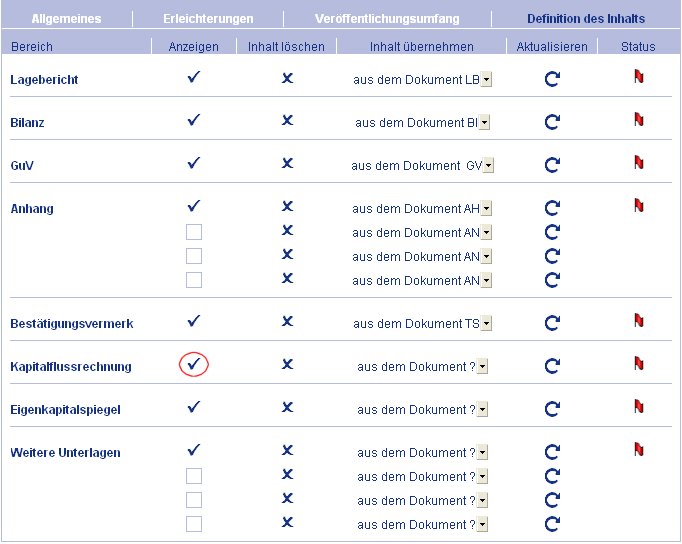
-
Sie können die Kapitalflussrechnung manuell erstellen oder den Inhalt eines Dokuments des Jahresabschlusses in das Offenlegungsdokument übernehmen.
Wenn Sie die Kapitalflussrechnung manuell erfassen möchten, öffnen Sie in der fixierten Kopfzeile das Untermenü Gehe zu und klicken Sie auf den Eintrag Kapitalflussrechnung. Sie gelangen in den Bereich Kapitalflussrechnung. Erstellen Sie im editierbaren Bereich Ihre Kapitalflussrechnung oder fügen Sie eine aus einem Word- oder Excel-Dokument kopierte Kapitalflussrechnung ein. Lesen Sie hierzu bitte die Informationen unter Was Sie beim Einsatz von Tabellen beachten müssen.

Bitte beachten Sie, dass Text, dem die Eigenschaft „Nicht Drucken“ zugewiesen ist, nicht in die XML-Datei übernommen wird. Wie Sie einem Absatz oder einem Abschnitt die Eigenschaft „Nicht Drucken“ zuweisen, ist in der CaseView Hilfe detailliert beschrieben. Lesen Sie hier das Thema „Nicht-Anzeige und Nicht-Druck Bedingungen“.
Beim manuellen Erstellen der Kapitalflussrechnung haben Sie auch die Möglichkeit, die Mustertabelle „Muster Kapitalflussrechnung DRS 21 / direkte Methode“ oder „Muster Kapitalflussrechnung DRS 21 / indirekte Methode“ aus der Bibliothek einzufügen und zu bearbeiten (siehe Muster Kapitalflussrechnung anpassen). Generelle Informationen zur Verwendung von Mustertabellen finden Sie hier.
-
Wenn Sie die Kapitalflussrechnung aus einem Dokument des Jahresabschlusses übernehmen möchten, klicken Sie im Bereich Definition des Inhalts des Workflows in der Zeile Kapitalflussrechnung auf den Pfeil neben der Drop-Down-Liste aus dem Dokument und wählen Sie das gewünschte Dokument aus.
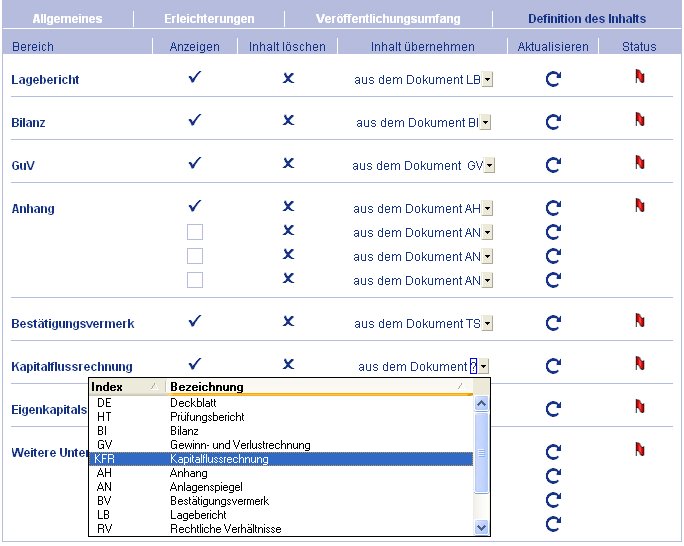
-
Klicken Sie anschließend auf die Schaltfläche Aktualisieren
 . Es wird ein Warnhinweis eingeblendet, der
Sie darauf hinweist, dass ein bereits in der Kapitalflussrechnung vorhandener
Inhalt durch die Übernahme des neuen Inhalts überschrieben wird.
. Es wird ein Warnhinweis eingeblendet, der
Sie darauf hinweist, dass ein bereits in der Kapitalflussrechnung vorhandener
Inhalt durch die Übernahme des neuen Inhalts überschrieben wird.
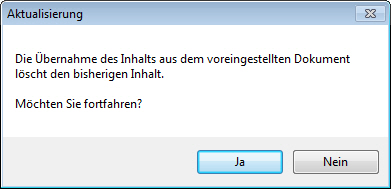
-
Bestätigen Sie den Hinweis entsprechend. Bei Ja wird der Inhalt des gewählten Dokuments in das Offenlegungsdokument übernommen und kann bei Bedarf bearbeitet werden. Klicken Sie hierzu in die grau hinterlegten Eingabezellen und überschreiben Sie den Inhalt.
Optionen für die Darstellung der Kapitalflussrechnung
Sie haben die Möglichkeit, sich weitere Optionen zur Kapitalflussrechnung einblenden zu lassen. Klicken Sie hierzu auf die gleichnamige Schaltfläche der Bereichsanzeige der Kapitalflussrechnung:
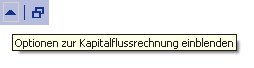
Es wird unterhalb der Bereichsanzeige die für die Kapitalflussrechnung zur Verfügung stehende Option zur editierbaren Überschrift eingeblendet:

Sie können nun die Überschrift der Kapitalflussrechnung so anpassen, wie sie in der Offenlegung erscheinen soll. Detaillierte Informationen finden Sie unter Überschrift bearbeiten.
Informationen zur Anpassung der Muster Kapitalflussrechnung finden Sie im Hilfethema Muster Kapitalflussrechnung anpassen.
Copyright © 2021 Audicon GmbH. Alle Rechte vorbehalten.